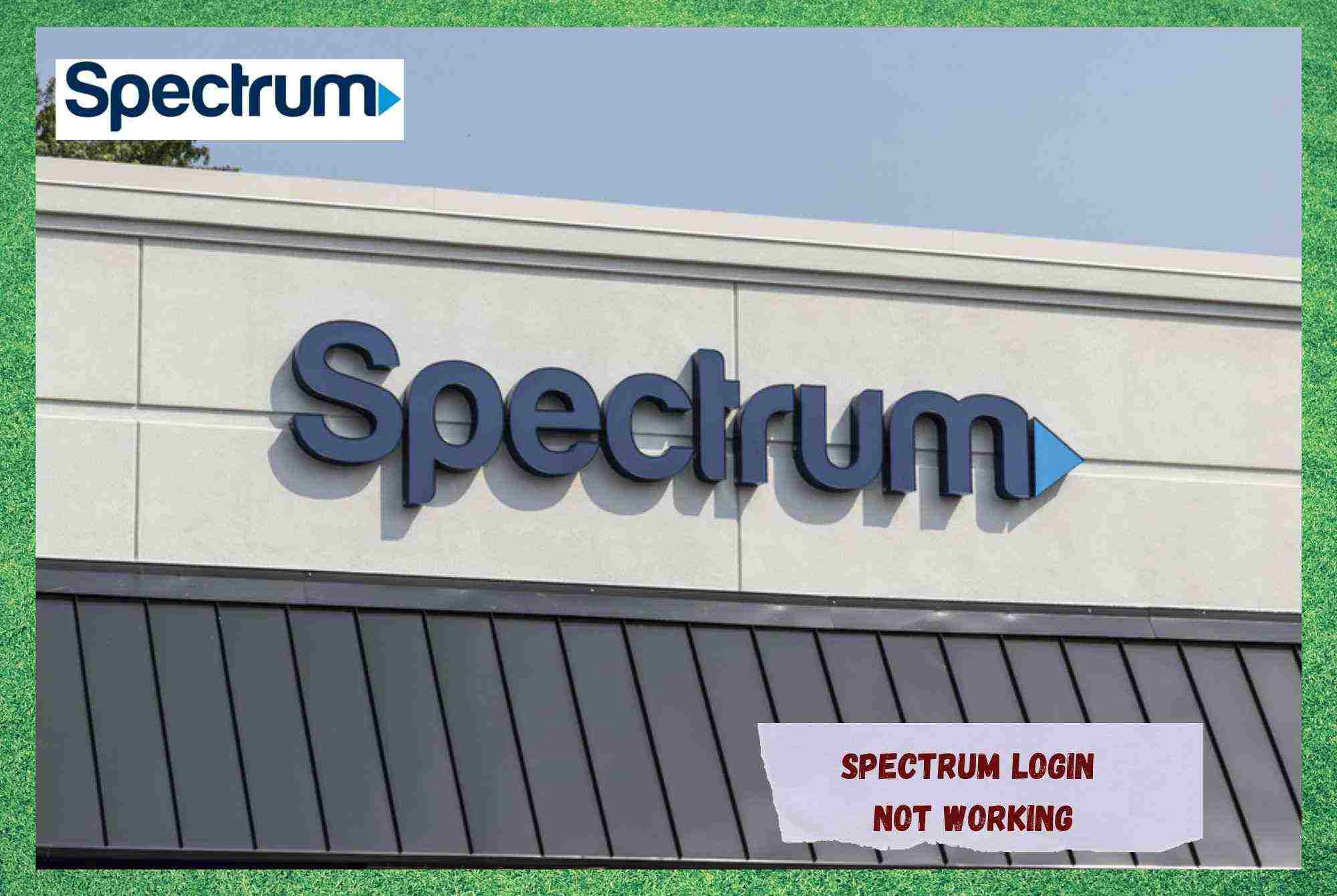Содржина
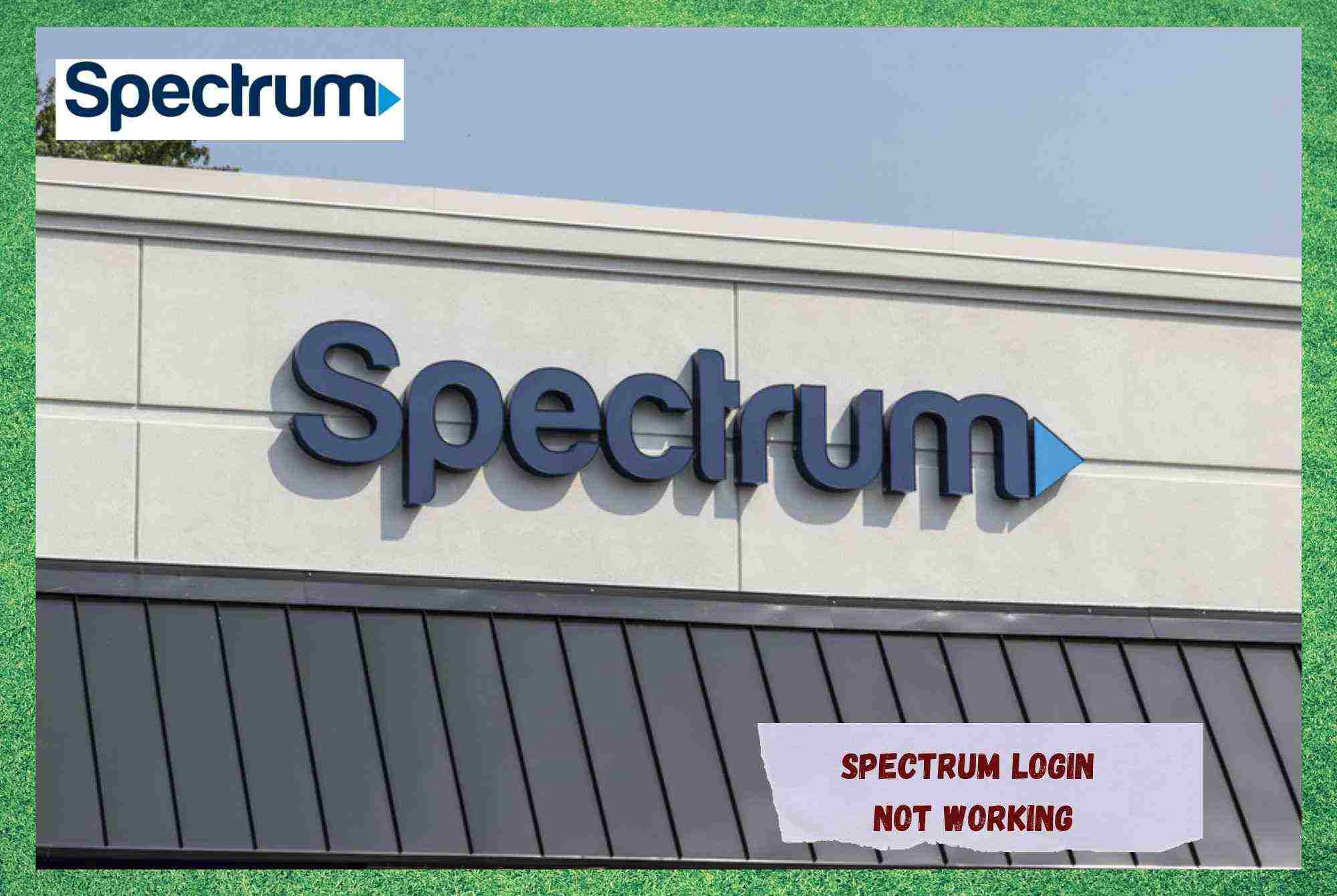
најавата за спектарот не работи
Spectrum обезбедува извонредна интернет услуга на целата територија на САД. Тие се присутни буквално насекаде во земјата, што ја прави нивната покриеност одлична. Исто така, поради нивното широко присуство, јачината на сигналот и стабилноста достигнуваат точно до врвните стандарди на бизнисот во денешно време.
Сепак, неодамна, корисниците на Spectrum се соочуваат со проблеми кога се обидуваат да се логираат на нивните интернет услуги. Бидејќи бројот на поплаки ескалира, дојдовме до листа на лесни поправки што секој може да ги испроба.
Затоа, издржете се додека ве водиме низ нив и ви помагаме да се ослободите од проблемот со најавувањето вашата Интернет услуга Spectrum.
Како да го поправите најавувањето на Spectrum не работи
1. Дали се поврзувате преку мрежата на Spectrum?

Ако се обидете да извршите најавување преку мрежа што не е на Spectrum, шансите да имате успешен обид се исклучително мали . Ова е затоа што Spectrum ја ограничува врската со сопствените мрежи .
Значи, дали треба да се обидете да се најавите на вашите Интернет услуги Spectrum користејќи друга безжична мрежа, како што е вашата канцеларија или дури и податоците од мобилен, постапката најверојатно нема да успее.
Затоа, проверете дали се обидувате да се поврзете со вашите Интернет услуги Spectrum преку нивната сопствена мрежа и резултатот треба да биде успешен. Во случај тоане се случува за вас, има неколку други поправки за да се обидете.
2. Погрижете се да го ажурирате вашиот прелистувач

Производителите и програмерите ретко можат да кажат со какви проблеми ќе се соочат нивните уреди или програми подоцна. Она што тие можат, а всушност го прават, е ослободување поправки за тековните проблеми штом ќе бидат свесни за нив.
Овие поправки обично доаѓаат во форма на ажурирања и тие се занимаваат со конфигурацијата , проблеми со компатибилноста и перформансите на уредите што може да ги искусат сите програми.
Кога станува збор за прелистувачи, тоа не е поинаку. Шансите секој прелистувач да се соочи со проблеми на патот се прилично високи, и тоа е главната причина зошто програмерите постојано ги проверуваат нивните програми за проблеми. Откако ќе ги признаат проблемите, тие ги дизајнираат поправките и ги објавуваат во форма на ажурирања.
Затоа, внимавајте на нивните изданија бидејќи ажурирањата може да ја донесат потребната карактеристика што му треба на вашиот прелистувач за правилно да се најавите на вашиот Спектар Интернет услуга.
3. Осигурајте се дека вашата VPN е оневозможена

Провајдерите или давателите на интернет услуги, вообичаено ги испорачуваат своите мрежни услуги преку врска помеѓу нивните сервери и компјутерот, мобилниот, лаптопот, или таблет што можеби го користите за да примате интернет сигнал.
Ова значи дека директното поврзување со вашиот уред е важно за давателот да се осигура дека го пренесувасигнал до десниот приемник.
VPN, или виртуелни приватни мрежи, симулираат мрежна врска со различна IP адреса или Интернет протокол. Работата е во тоа што IP адресите функционираат како еден вид идентификатор за уредите на корисниците , што значи дека ако има промена на тој број, тогаш серверите на давателот можеби нема да ја препознаат врската.
Сигурно, провајдерите не испорачуваат интернет услуга за ништо, така што промената на вашата IP адреса може да предизвика прекин на врската. Значи, избегнувајте користење на VPN кога се обидувате да се најавите на вашата Интернет услуга Spectrum .
Некои екстензии на прелистувачот може да предизвикаат истото да се случи , затоа погрижете се и да ги оневозможите, доколку се најавите проблемот опстојува по исклучувањето на сите VPN што ги имате.
4. Обидете се да користите различен уред

Доколку имате проблем со најавувањето додека се обидувате да пристапите на страницата на вашиот личен профил со Spectrum Internet на вашиот компјутер, обидете се да ја извршите истата постапка со различен уред. Лаптоп, таблет, мобилен, итн., треба да бидат доволни за да се потврди дали изворот на проблемот лежи во вашиот компјутер или во кој било друг аспект на врската.
Тоа треба да биде ефективно да откриете каде да се фокусирате вашите напори, бидејќи може да ја исклучите можноста дека проблемот е со вашиот уред, наместо со самата мрежа.
Затоа, продолжете и обидете се да ги користите вашите ингеренции за најавување Spectrumпреку друг уред. Доколку тоа е неуспешно, тогаш можеби ќе сакате да ги проверите мрежните компоненти . Од друга страна, ако обидот е успешен со други уреди, тогаш можеби ќе сакате да го проверите вашиот компјутер.
Исто така види: Надоместок за невратена опрема за спектар: што е тоа?Започнете со мрежните дискови и хардверот пред да ги проверите другите аспекти на компјутерскиот систем. Најчесто, потребните поправки се поедноставни отколку што прво би се посомневале.
5. Рестартирајте го вашиот рутер и/или модем

Иако многу специјалисти не ја оценуваат процедурата за рестартирање како ефикасно решавање на проблеми, таа всушност прави повеќе од само тоа . Не само што решава помали проблеми со конфигурацијата и компатибилноста, туку и го чисти кешот од непотребните привремени датотеки.
Тоа е дефинитивно добра работа бидејќи овие привремени датотеки може да завршат прекумерно да ја пополнат меморијата на уредот и да предизвикаат рутер или модемот работи побавно отколку што требаше.
Затоа, заборавете на копчињата за ресетирање на задниот дел од уредот и едноставно исклучете го кабелот за напојување . Потоа, дајте му најмалку две минути за уредот да работи низ неговите процедури и повторно вклучете го кабелот за напојување во штекерот.
Не само што целата процедура не одзема многу време, туку е и многу ефикасна, затоа продолжи и рестартирајте го рутерот или модемот.
6. Дајте му на вашиот рутер фабрички ресетирање
Исто така види: 5 причини и решенија за поставување на црн екран на Xfinity FlexВо случај постапката за рестартирање да неги донесете очекуваните резултати, може да се обидете и да го решите проблемот со најавувањето со фабрички ресетирање на уредот . Додека постапката за рестартирање се занимава со мали проблеми и ја обновува врската по отстранувањето на проблемите на уредот, фабричкото ресетирање прави повеќе од тоа.
Ги враќа поставките и конфигурацијата на уредот во неговата примарна фаза – како да има никогаш не бил вклучен на прво место. Исто така, интернет-врската треба да се обнови од нула, што значи дека можните грешки што се случиле кога првпат била воспоставена може да се решат.

Ресетирањето на фабричките поставки значи дека ќе мора да реконфигурирајте ја интернет конекцијата, но тоа не е голем проблем во денешно време. Софтверот за рутер доаѓа со потсетници што го олеснуваат поставувањето врски, затоа едноставно следете ги и направете го вашиот интернет да работи како што треба.
Ова исто така треба да помогне да се реши проблемот со најавувањето што можеби го имате со вашиот Spectrum Интернет услуга. За да го ресетирате фабрички вашиот рутер, едноставно притиснете и задржете го копчето за ресетирање на задниот дел од уредот триесет секунди . Кога LED светлата на екранот трепкаат еднаш, тоа е сигнал дека командата е правилно дадена.
7. Контактирајте со поддршката за корисници

Доколку ги испробате сите поправки во списокот и сè уште го искусите проблемот со најавувањето со вашиот Spectrum Internet, можеби ќе сакате да размислите за контактирањеподдршка на клиентите. Нивните високо обучени професионалци се навикнати да се справуваат со секакви прашања и дефинитивно ќе имаат неколку дополнителни трикови за да ги испробате.
Во случај нивните трикови да се над вашата технолошка експертиза, тие ќе мило ми е да ве посетиме и да се справиме со проблемот во ваше име. Освен тоа, штом ќе успеат да го проверат вашето поставување, тие дури можат да ви помогнат да се справите со проблемите за кои можеби сè уште не сте свесни.
На крај, во случај да дознаете за други лесни поправки за проблемот со најавувањето со Spectrum Internet, погрижете се да не известите. Испратете порака во делот за коментари кажете ни како сте го направиле тоа и спасете ги вашите колеги читатели од неколку главоболки по патот.
Исто така, секое парче повратна информација ни помага да изградиме посилна заедница, затоа не биди срамежлив и кажи ни сè за тоа!